Les traductions sont fournies par des outils de traduction automatique. En cas de conflit entre le contenu d'une traduction et celui de la version originale en anglais, la version anglaise prévaudra.
Utilisation d'Amazon CloudWatch Logs avec AWS OpsWorks Stacks
Important
Le AWS OpsWorks Stacks service a atteint sa fin de vie le 26 mai 2024 et a été désactivé tant pour les nouveaux clients que pour les clients existants. Nous recommandons vivement aux clients de migrer leurs charges de travail vers d'autres solutions dès que possible. Si vous avez des questions sur la migration, contactez l' AWS Support équipe sur AWS Re:Post
Pour simplifier le processus de surveillance des journaux sur plusieurs instances, AWS OpsWorks Stacks prend en charge Amazon CloudWatch Logs. Vous activez CloudWatch les journaux au niveau de la couche dans AWS OpsWorks Stacks. CloudWatch L'intégration des journaux fonctionne avec les stacks basés sur Linux Chef 11.10 et Chef 12. L'activation des CloudWatch journaux entraîne des frais supplémentaires. Consultez donc CloudWatchles tarifs Amazon
CloudWatch Logs surveille les journaux sélectionnés pour détecter l'apparition d'un modèle spécifié par l'utilisateur. Par exemple, vous pouvez surveiller les journaux afin de détecter la présence d'un terme littéral comme NullReferenceException ou de compter le nombre de tels événements. Une fois que vous avez activé CloudWatch Logs in AWS OpsWorks Stacks, l'agent AWS OpsWorks Stacks envoie les journaux à CloudWatch Logs. Pour plus d'informations sur CloudWatch les journaux, consultez Getting Started with CloudWatch Logs.
Prérequis
Avant de pouvoir activer CloudWatch Logs, vos instances doivent exécuter la version 3444 ou ultérieure de l'agent AWS OpsWorks Stacks dans les piles Chef 11.10, et la version 4023 ou ultérieure dans les piles Chef 12. Vous devez également utiliser un profil d'instance compatible pour toutes les instances que vous surveillez à l'aide CloudWatch des journaux.
Si vous utilisez un profil d'instance personnalisé (un profil que AWS OpsWorks Stacks n'a pas fourni lorsque vous avez créé la pile), AWS OpsWorks Stacks ne peut pas automatiquement mettre à niveau le profil d'instance. Vous devez associer manuellement la AWSOpsWorksCloudWatchLogspolitique à votre profil à l'aide d'IAM. Pour plus d'informations, consultez la section Gestion des politiques IAM dans le Guide de l'utilisateur IAM.
Si vous devez mettre à niveau la version de votre agent ou le profil de votre instance, AWS OpsWorks Stacks affiche un rappel similaire à la capture d'écran suivante lorsque vous ouvrez l'onglet CloudWatch Logs sur la page Layer.
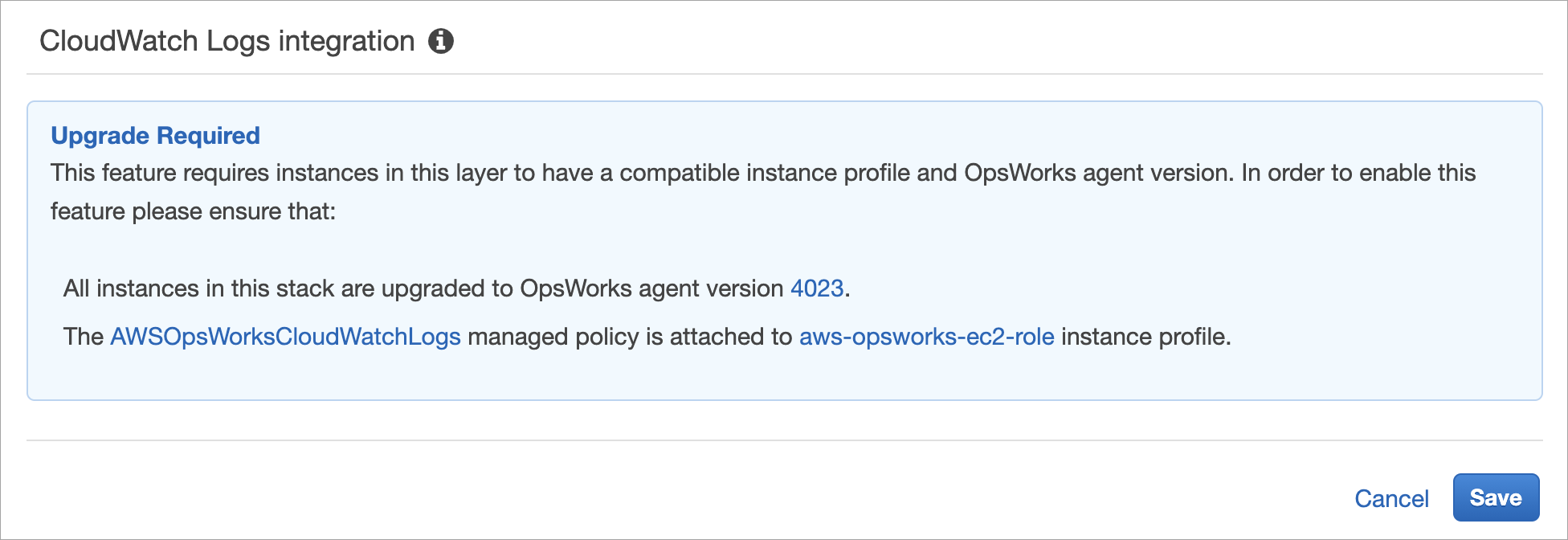
La mise à jour de l'agent sur toutes les instances d'une couche peut prendre un peu de temps. Si vous essayez d'activer CloudWatch les journaux sur une couche avant que la mise à niveau de l'agent ne soit terminée, un message similaire au suivant s'affiche.

Activation CloudWatch des journaux
-
Une fois les mises à niveau requises des profils d'agent et d'instance terminées, vous pouvez activer CloudWatch les journaux en réglant le curseur de l'onglet CloudWatch Logs sur Activé.
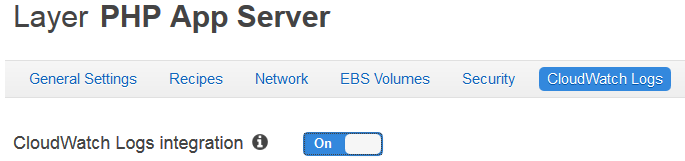
-
Pour diffuser les journaux de commande, définissez le curseur Diffuser les journaux de commande sur Activé. Cela envoie à Logs les journaux des activités de Chef et des commandes initiées par l'utilisateur sur les instances de CloudWatch votre couche.
Les données incluses dans ces journaux correspondent étroitement à ce que vous voyez dans les résultats d'une DescribeCommandsopération lorsque vous ouvrez la cible de l'URL du journal. Cela comprend les données sur
setup,configure,deploy,undeploy,start,stop, et les commandes d'exécution de recette. -
Pour diffuser les journaux d'activités qui sont stockés sur les instances de votre couche, comme
/var/log/apache/myapp/mylog*, tapez l'emplacement personnalisé dans la zone Stream custom logs, puis choisissez Add (+). -
Choisissez Enregistrer. Au bout de quelques minutes, les flux de log de AWS OpsWorks Stacks devraient être visibles dans la console CloudWatch Logs.
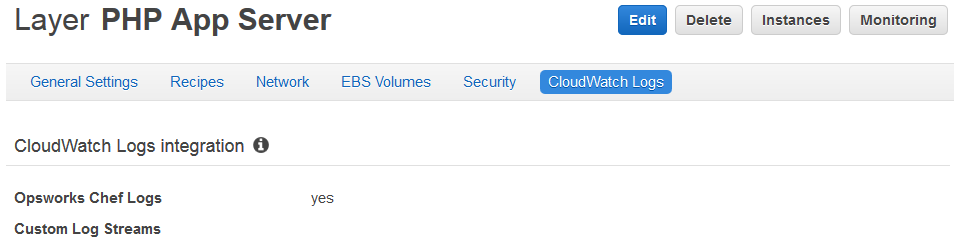
Désactiver les CloudWatch journaux
Pour désactiver CloudWatch les journaux, modifiez les paramètres de votre couche.
-
Sur la page des propriétés de votre couche, choisissez Modifier.
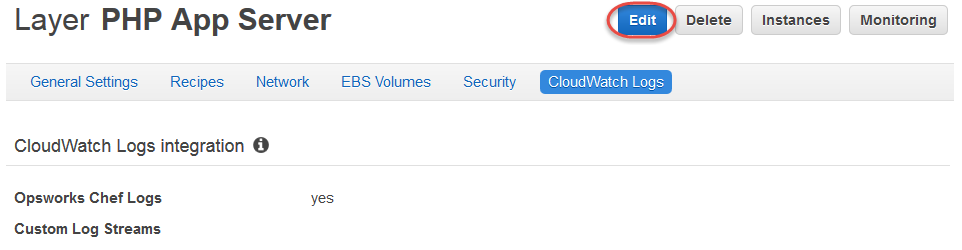
-
Sur la page d'édition, choisissez l'onglet CloudWatch Logs.
-
Dans la zone CloudWatch Journaux, désactivez les journaux des commandes Stream. Sélectionnez X sur des journaux personnalisés afin de les supprimer des flux de journaux, le cas échéant.
-
Choisissez Enregistrer.
Supprimer les journaux diffusés des CloudWatch journaux
Une fois que vous avez désactivé le streaming CloudWatch des journaux depuis AWS OpsWorks Stacks, les journaux existants sont toujours disponibles dans la console de gestion des CloudWatch journaux. Les journaux stockés restent payants, sauf si vous les exportez vers Amazon S3 ou si vous les supprimez. Pour plus d'informations sur l'exportation de journaux vers S3, consultez Exportation de données de journaux vers Amazon S3.
Vous pouvez supprimer des flux de journaux et des groupes de CloudWatch journaux dans la console de gestion des journaux ou en exécutant les delete-log-group AWS CLI commandes delete-log-streamet. Pour plus d'informations sur la modification des périodes de conservation des journaux, voir Conservation des données des journaux des modifications dans CloudWatch les journaux.
Gestion de vos connexions dans CloudWatch Logs
Les journaux que vous diffusez sont gérés dans la console CloudWatch Logs.
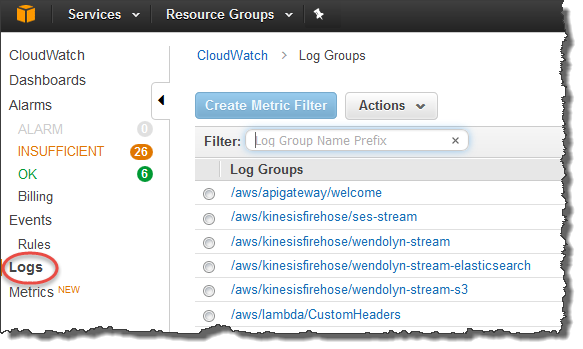
AWS OpsWorks crée automatiquement des groupes de journaux par défaut et des flux de journaux. Les groupes de journaux pour AWS OpsWorks Stacks ont des noms qui correspondent au modèle suivant :
nom_pile/nom_couche/nom_journal_chef
Les journaux personnalisés ont des noms qui correspondent au modèle suivant :
/nom_pile/nom_court_couche/nom_chemin_fichier. Le nom du chemin d'accès est rendu plus lisible par l'utilisateur grâce à l'élimination de caractères spéciaux, comme les astérisques (*).
Lorsque vous avez localisé vos CloudWatch journaux dans Logs, vous pouvez les organiser en groupes, rechercher et filtrer les journaux en créant des filtres métriques et créer des alarmes personnalisées.
Configuration des couches Windows Chef 12.2 pour utiliser les journaux CloudWatch
CloudWatch L'intégration automatique des journaux n'est pas prise en charge pour les instances Windows. L'onglet CloudWatch Logs n'est pas disponible sur les couches dans les piles Chef 12.2. Pour activer manuellement le streaming vers CloudWatch les instances basées sur Logs for Windows, procédez comme suit.
-
Mettez à jour le profil d'instance pour les instances Windows afin que l'agent CloudWatch Logs dispose des autorisations appropriées. La déclaration de AWSOpsWorksCloudWatchLogspolitique indique les autorisations requises.
En général, vous n'effectuez cette tâche qu'une seule fois. Vous pouvez ensuite utiliser le profil d'instance mis à jour pour toutes les instances Windows dans une couche.
-
Modifiez le fichier de configuration JSON suivant sur chaque instance. Ce fichier comprend les préférences de flux de journaux, comme les journaux à surveiller.
%PROGRAMFILES%\Amazon\Ec2ConfigService\Settings\AWS.EC2.Windows.CloudWatch.json
Vous pouvez automatiser les deux tâches précédentes en créant des recettes personnalisées pour gérer les tâches requises et les attribuer aux événements Setup de la couche Chef 12.2. Chaque fois que vous démarrez une nouvelle instance sur ces couches, AWS OpsWorks Stacks exécute automatiquement vos recettes une fois le démarrage de l'instance terminé, en CloudWatch activant Logs.
Pour désactiver CloudWatch les journaux sur les instances Windows, inversez le processus. Décochez la case Activer l'intégration des CloudWatch journaux dans la boîte de dialogue des propriétés du service EC2, supprimez les préférences de flux de journaux du AWS.EC2.Windows.CloudWatch.json fichier et arrêtez d'exécuter les recettes Chef qui attribuent automatiquement des autorisations de CloudWatch journaux aux nouvelles instances des couches Chef 12.2.